如何使用Revit进行建筑设计:新手指南与技巧分享

## 引言
Revit是由Autodesk公司开发的一款强大的建筑信息建模(BIM)软件。它用于创建建筑、结构和机电工程的3D模型,提供设计、协作和文档生成等功能。对于建筑师和设计师来说,掌握Revit不仅可以提高工作效率,还能提升设计质量。本文将为新手提供详细的Revit使用指南与一些实用技巧,希望能够帮助您快速上手并顺利开展您的第一个Revit项目。
## 一、初识Revit
### 1.1 什么是Revit?
Revit是一款专注于建筑设计和施工的BIM工具,它集成了设计、绘图、文档管理、分析和可视化等多种功能。与传统的CAD软件不同,Revit中的每个元素都是一个‘智能’对象,可以自动更新,改变一个对象会同时影响相关的所有组件。这种参数化建模使得设计变得更加高效和准确。
### 1.2 Revit的版本
Revit有多个版本,包括Revit Architecture(建筑)、Revit Structure(结构)和Revit MEP(机电)。Revit Architecture是最基础也是最常用的版本,适合大多数建筑师的需求。如果你的工作涉及多种专业的协作设计,那么Revit全部版本的综合应用是最有效的。
### 1.3 硬件和系统要求
为了流畅运行Revit,您需要一台性能较高的计算机。具体配置建议如下:
- 操作系统:Windows 10 64位
- 处理器:四核或更高的Intel i7或AMD同等处理器
- 内存:16GB RAM或以上
- 显卡:独立显卡,支持DirectX 11, 4GB显存以上
- 存储:固态硬盘(SSD),推荐至少50GB可用空间
## 二、Revit界面介绍
### 2.1 界面概览
打开Revit后,您会看到一个整洁的界面,主要分为以下几个区域:
- **标题栏**:显示当前文件名和Revit版本。
- **快速访问工具栏**:包含新建、打开、保存等常用函数。
- **功能区(Ribbon)**:按功能划分的标签页,如“Architecture”、“Structure”等,每个标签页下面都有相应的工具组。
- **项目浏览器**:左侧窗格,用于导航项目视图、图纸和族。
- **属性窗口**:显示当前选中对象的属性,可在此处进行修改。
- **绘图区**:右侧主窗口,用于实际设计操作。
### 2.2 基本设置
在开始设计之前,建议先进行一些基本设置,如单位和图例样式:
- **单位设置**: 点击“管理”选项卡 -> “项目单位”,选择公制或英制,并根据需要调整单位精度。
- **标高和轴网**: 标高和轴网是设计的基础。点击“选项卡” -> “建筑学” -> “标高”和“轴网”,并在绘图区进行绘制和调整。
## 三、Revit的核心功能
### 3.1 创建和编辑建筑模型
#### 3.1.1 墙体
墙体是建筑模型的基本构件。在“建筑”选项卡中选择“墙”,然后在绘图区单击两点即可绘制一段墙体。墙体类型可以在“属性”窗口中选择,也可以通过“双击”墙体直接进入编辑模式进行自定义。
#### 3.1.2 门窗
在“建筑”选项卡中找到“门”和“窗”工具,选取所需的门窗类型,然后在墙体上单击放置。门窗的位置、尺寸和样式都可以在“属性”窗口中调整。
### 3.2 层次结构和楼板
在建筑设计过程中,层和楼板是不可或缺的部分。通过“建筑”选项卡中的“楼板”工具来绘制和编辑楼层。楼板的厚度、材质等属性可以在绘制时设置,也可以在绘制后进行修改。
### 3.3 屋顶和天花板
屋顶和天花板的绘制也在“建筑”选项卡中完成。选择“屋顶”工具,根据设计需要在平面图上绘制轮廓线,然后调整屋顶的坡度和高度。类似地,天花板工具可以用于绘制室内各层的天花板。
## 四、视图和细节处理
### 4.1 创建视图
在“视图”选项卡中,可以创建新的平面图、立面图和剖面图等。每个视图都可以在项目浏览器中找到,并进行独立编辑。通过调整视角和比例尺,你可以精确地观察和编辑模型的各个部分。
### 4.2 添加注释和标注
注释和标注是建筑设计中的重要部分。在“注释”选项卡中,提供了多种标注工具,如文本、标高、尺寸标注等。合理使用这些工具可以让你的设计更加清晰和专业。
## 五、协作与分享
### 5.1 团队协作
Revit支持多用户协作设计,通过工作共享功能,团队成员可以同时对一个项目进行编辑。启动工作共享后,项目会分成中心文件和本地文件,各成员在本地文件中工作,并定期与中心文件同步。
### 5.2 导出与打印
完成设计后,可以通过“文件”菜单导出项目文件,如DWG、PDF等格式。同时,在“视图”选项卡中使用“打印”功能,设置好打印样式后便可以输出高质量的设计图纸。
## 六、实用技巧
### 6.1 快捷键使用
熟练使用快捷键可以大幅提高工作效率。例如,“WA”用于墙体绘制,“DL”用于对齐,“MV”用于移动等。你可以自定义快捷键以符合个人习惯。
### 6.2 参数化设计
充分利用Revit的参数化特性,可以创建更加智能和灵活的模型。通过设置族的参数,可以实现尺寸、材质等自动调整,提高设计的灵活性和效率。
### 6.3 模型检查
在设计过程中,随时使用Revit的检查工具如碰撞检测、间距验证等,可以及时发现和解决问题,确保整个项目的准确性和可施工性。
## 七、总结
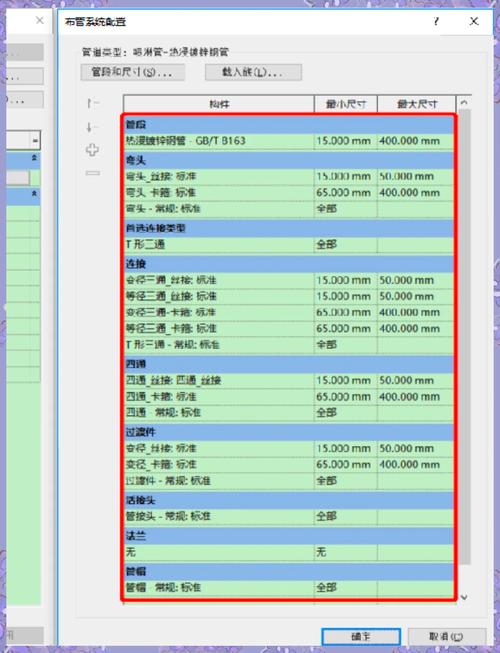
Revit作为一款创新的BIM软件,其强大的功能和智能化的设计方式,为建筑设计师提供了极大的便利。通过本文详尽的介绍和实用技巧,相信您已经具备了一定的基础,能够开始在Revit上展开您的建筑设计之旅。不管是在项目初始阶段的创建,还是在复杂细节的处理和后期的协作分享,Revit都能提供完善的支持。希望您在不断实践中,逐步掌握更多高级功能,成为一名Revit高手。
BIM技术是未来的趋势,学习、了解掌握更多BIM前言技术是大势所趋,欢迎更多BIMer加入BIM中文网大家庭(http://www.wanbim.com),一起共同探讨学习BIM技术,了解BIM应用!
相关培训